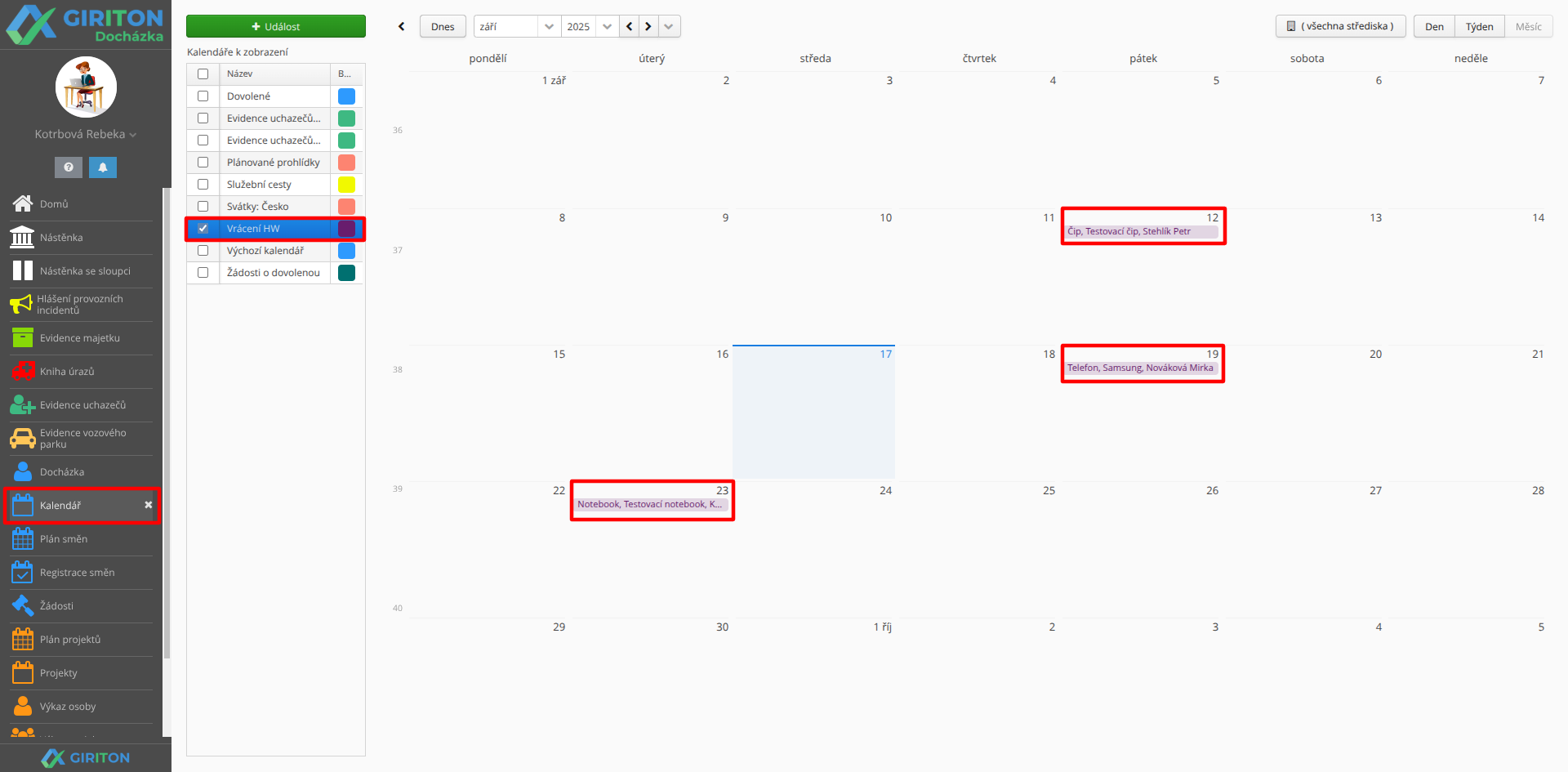Kalendáře
Záznamy jednotlivých HR agend, které mají nějaké datum, lze zobrazovat v agendě Kalendář, popř. je můžete exportovat jako sdílený kalendář ICAL. Například tak můžete v kalendáři zobrazit, kdy má kdo ve firmě vrátit zapůjčený hardware nebo kdo má podstoupit pravidelnou lékařskou prohlídku.
Jak přidat nový kalendář z HR agendy
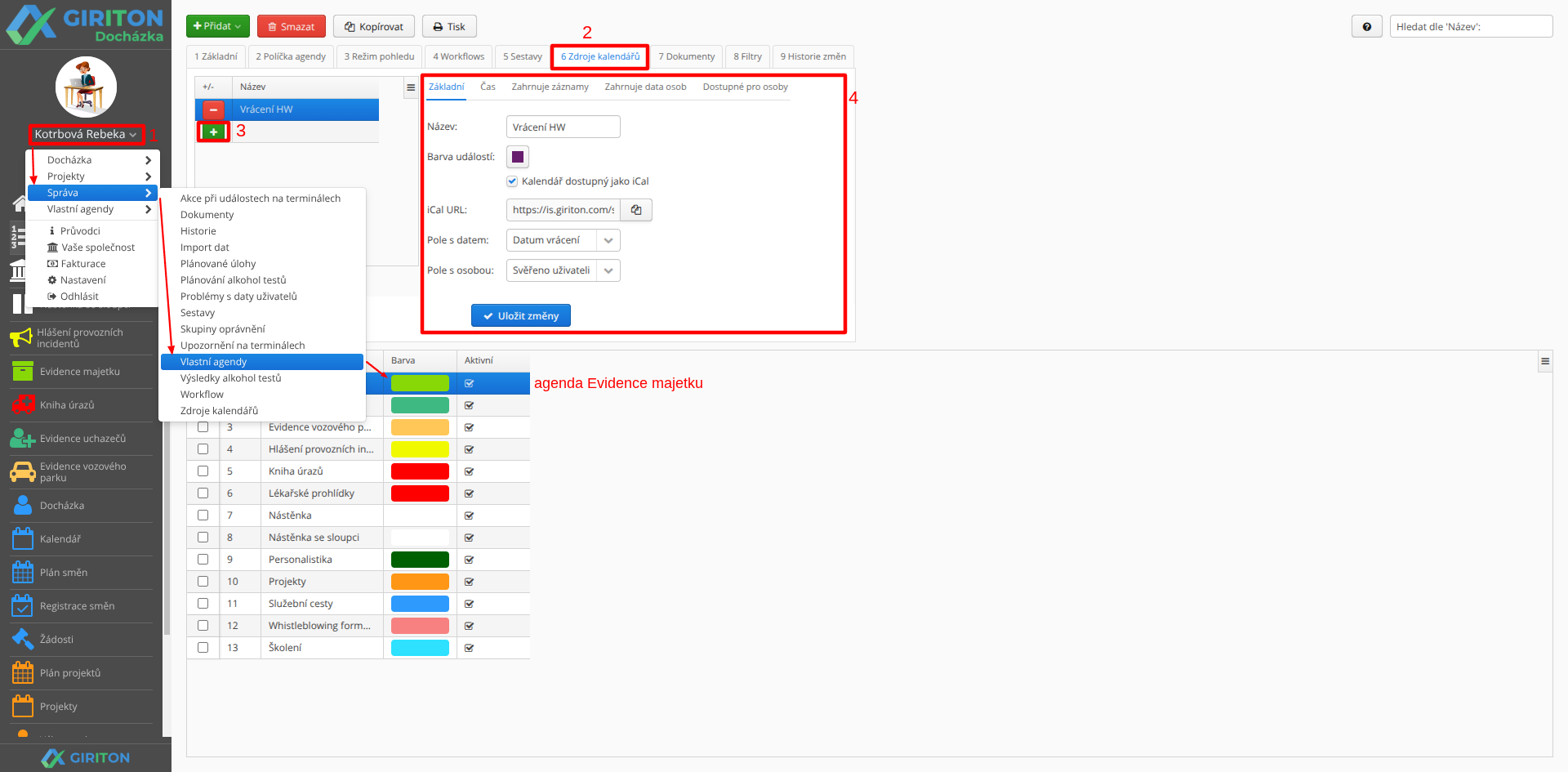
- Ve webové aplikaci jděte do Menu uživatel (vaše jméno vlevo nahoře) - Správa - Vlastní agendy.
- Zvolte jednu z existujících agend, pro kterou chcete vytvořit Zdroj kalendáře, a pokračujte na kartě 5 Zdroje kalendářů.
- V levé tabulce přidejte pomocí tlačítka + nový Zdroj kalendáře.
Základní
Záložka obsahuje základní nastavení kalendáře (název, specifikace data a osoby).
Zde lze nastavit možnost, zda bude kalendář dostupný jako iCal. V případě zvolení této možnosti bude kalendáře možné exportovat tak, abyste je mohli zobrazit například ve svém Outlooku nebo sdíleném Google Kalendáři. O exportu a importu kalendářů se dozvíte více v naší nápovědě.
- V poli Pole s datem zvolte libovolné políčko dané agendy, které je ve formátu datum/datum čas. Událost v tomto kalendáři tak bude referovat ke zvolenému datu.
- Patří-li záznam, který chcete zobrazit v kalendáři, ke konkrétnímu zaměstnanci z Personalistiky můžete využít volitelné políčko Pole s osobou. Touto možností zpřístupníte funkci v záložce Zahrnuje data osob, která omezuje viditelnost událostí v kalendáři dle střediska nebo značky. Například tak můžete vytvořit Zdroj kalendáře "Lékařské prohlídky Střediska A", který bude obsahovat pouze ty události (Lékařské prohlídky), které mají v políčku Zaměstnanec nastaveného Zaměstnance spadajícího do Střediska A.
Čas
Perioda značí, zda se bude událost opakovat a pokud ano, v jakém intervalu.
PŘÍKLAD 1: V příslušné agendě vytvoříte kalendář "Výročí nástupu" a zvolíte do Pole s datem datum nástupu. V záložce čas nastavíte Periodu 1 Rok a Opakování periody nastavíte na "vždy". Tímto způsobem nastavíte do kalendáře každoroční upomínku o výročí nástupu.
Perioda je nastavitelná dle zvoleného časového úseku (rok, měsíc, kvartál, apod.). Opakování periody lze nastavit tak, aby se v kalendáři opakovala anebo zobrazila pouze jednou.
PŘÍKLAD 2: V kalendáři "Vrácení HW", je použito primárně datum, které značí, kdy má daný zaměstnanec vrátit zařízení (PC, telefon, apod). V záložce Čas je zvoleno:
Perioda: -7 Den
Opakované periody: jednou
Pokud má tedy zaměstnanec 25.4.2024 vrátit firemní zařízení, v kalendáři se záznam objeví 7 dní před termínem, tedy 18.4.2024.
Zahrnuje záznamy, Zahrnuje data osob a Dostupné pro osoby
Možnosti v menu Zahrnuje záznamy slouží k omezení záznamů dle střediska či oprávnění.
Případně má-li uživatel oprávnění pro správu jen konkrétních středisek, pak mu tato karta dovolí sledovat jen záznamy s těmito zařazeními.
- Zahrnuje data osob slouží k omezení osob, kterých se daný kalendář týká (lze omezit dle značky a střediska).
- V menu Dostupné pro osoby lze nastavit, kteří uživatelé budou mít tento kalendář přístupný ve webové aplikaci v agendě Kalendář.
PŘÍKLAD: Chcete, aby všichni zaměstnanci viděli, kdo ze střediska Kancelář má jaký notebook, třeba pro případ, že by si sami potřebovali nějaký volný notebook z kanceláře půjčit.
Zahrnuje záznamy: středisko Kancelář
Zahrnuje data osob: středisko Kancelář
Dostupné pro osoby: všechna střediska
Po uložení nového kalendáře ho lze zobrazit v agendě Kalendář. Zde stačí zakliknout viditelnost v levé horní tabulce Kalendáře k zobrazení. Jakmile tak učiníte, jednotlivé záznamy se dle data a osoby v kalendáři zobrazí.